Всем привет, мои дорогие друзья! Сегодня я вам расскажу, как выделить текст с помощью клавиатуры в ворде и других текстовых редакторах. «Зачем всё это нужно, если есть мышка?» — спросите вы. На то есть несколько причин. Во-первых, ваша мышка может плохо работать, либо вообще сломаться, во-вторых во многих случаях это быстрее и удобнее, да и это сильно пригодиться пользователям ноутбуков, ведь выделять тачпадом не очень-то и удобно, честно говоря. В общем, давайте приступим.
Чтобы выделить абсолютно весь текст в документе или же на странице в браузере, вам достаточно нажать комбинацию клавиш CTRL+A. Ну это так, для разминки, ведь я догадываюсь, что эту комбинацию знают почти все пользователи компьютера.
Чтобы выделить текст с определенного момента до конца документа используйте клавиши SHIFT+CTRL+END.
Если наоборот, вы хотите выделить кусок текста с начала до определенного момента, то поставьте курсор на то место, где по вашему должно заканчиваться выделение. После этого нажмите SHIFT+CTRL+HOME.
Для выделения одной строки нажмите клавишу home или поставьте курсор в самое начало строки, после чего щелкните ШИФТ+END.
Чтобы выделить несколько строк (две, три, пять, пятнадцать), поставьте курсор на начало той строки, откуда начнется выделение, после чего нажмите SHIFT+стрелка вниз. Не отпуская шифт, жмите на стрелку вниз столько раз, сколько хотите захватить строчек. Точно также можно делать и наоборот, только здесь в игру вступает стрелка вверх.
Чтобы выделить абзац целиком, нажмите SHIFT+CTRL+Стрелка вниз. Ну и как вы уже наверное догадались, от нажатия стрелки вниз зависит, сколько абзацев вы захватите. То же самое, только наоборот, проделывается с помощью стрелочки вверх.
Выделение каждого отдельного слова происходит с помощью комбинации SHIFT+CTRL+стелка вправо. И естественно количество нажатий приравнивается количеству захваченных слов.
Самое забавное, что можно выделять текст даже побуквенно. Для этого вам нужно зажать знакомый ШИФТ, и нажимать стрелку вправо (можно зажать) то количество раз, сколько букв вы хотите взять в свой оборот.
Ну теперь-то я думаю, что вам понятно, и я надеюсь, что моя сегодняшняя статья хотя бы на чуточку облегчит вашу работу за компьютером, чем повысит вашу продуктивность.
Ну а на сегодня я заканчиваю. Если вы до сих пор не подписаны, то подписывайтесь на обновления моего блога, чтобы всегда быть в курсе о выходе новых статей и важных новостях. Удачи вам. Пока-пока!
С уважением, Дмитрий Костин








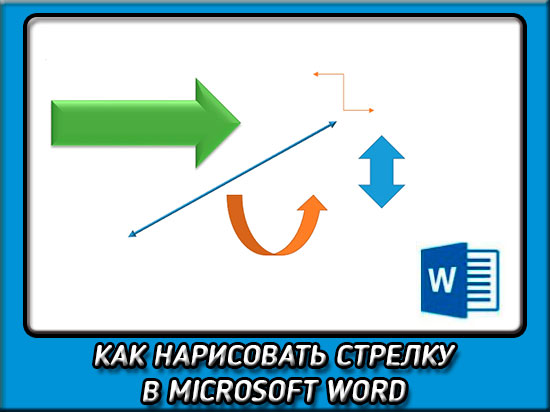



Ого, как много комбинаций! Надо парочку освоить, потому что на ноутбуке частенько удаётся выделить текст лишь со второго-третьего раза :p
Если работать на ноутбуке без мышки, то это горячие клавиши, безусловно, пригодятся. Спасибо за информацию!
Знакомые все комбинации. Правда задумался вот, всегда работаю за компьютером, мышка работает, а комбинации на клавиатуре щелкаю...почему так))